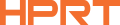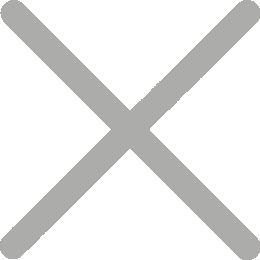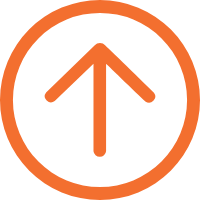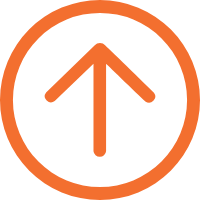TEMU 레이블을 인쇄할 열 감지 레이블 프린터를 설정하는 방법
TEMU 및 SHEIN에 가입하는 새로운 전자 상거래 판매자는 이러한 플랫폼에서 제품 및 운송 태그를 인쇄하기 위해 프린터를 설치할 때 종종 어려움을 겪습니다.시장의 일부 열 감지 라벨 프린터 드라이버는 70x20mm의 라벨 크기를 지원하기 위해 업데이트되지 않아 인쇄 중에 여러 가지 문제가 발생했습니다.

TEMU 제품의 바코드 및 종이 상자 레이블 인쇄에 관한 이 상세 가이드는 이러한 문제를 쉽게 해결할 수 있도록 도와줍니다.다음으로 일반적인 HPRT 4x6 운송 레이블 프린터 N41을 예로 들어 구체적인 설정 단계를 보여 드리겠습니다.
TEMU 레이블을 인쇄할 열 감지 레이블 프린터를 설정하려면
1단계: 구글 크롬 브라우저 사용
Temu에서 인쇄하면 브라우저에서 인쇄 페이지가 팝업됩니다.브라우저마다 설정이 다릅니다.이 가이드에서는 Google Chrome의 인쇄 방법을 설명합니다.
2단계: 프린터 드라이버에서 용지 크기 설정
Win7/Win10 시스템의 경우 바탕 화면에서 이 PC/컴퓨터를 열고 왼쪽의 드롭다운 화살표를 클릭하여 제어판으로 이동하고 범주를 보기 옵션으로 선택한 다음 장치 및 프린터 보기를 엽니다.


1. 70x20mm TEMU 제품 바코드 인쇄
● 드라이버를 선택하고 인쇄 기본 설정을 마우스 오른쪽 버튼으로 클릭한 다음 용지 관리자로 이동합니다. 새 70x20 태그를 생성하고 저장합니다. 용지 이름에서 새로 설정한 용지 크기를 선택하고 [확인] 을 클릭합니다.
● 웹 페이지를 새로 고치고 다시 인쇄합니다.페이지를 새로 고쳐야 합니다! 인쇄할 때 올바른 프린터가 선택되어 있는지 확인합니다.
● 참고: 너비는 70이고 높이는 20이어야 합니다.설정이 잘못되면 수직으로 플롯됩니다.


2. 100x100mm TEMU 용지함 레이블 인쇄
용지 공급을 변경한 후에는 인쇄하기 전에 드라이버에서 용지 크기를 100x100(TEMU 용지함 레이블의 일반 크기)으로 설정해야 합니다. 그렇지 않으면 문제가 발생할 수 있습니다.

나중에 70x20 태그를 인쇄해야 하는 경우 위의 방법과 동일한 방법으로 드라이버에서 용지 크기를 재설정합니다.
특목 라벨 인쇄의 흔한 문제 및 해결 방법
1. 흐림 인쇄
솔루션: 드라이버에서 반색조를 없음으로 설정하고 밝기를 30으로 조정하며 밀도를 최고 수준으로 설정합니다.


2. 프린터 용지 공급 문제
솔루션: 파란색 램프 (또는 녹색 신호등) 가 두 번 깜박일 때까지 용지 공급 버튼을 누르고 놓습니다.
N41 전자 상거래 레이블 프린터는 3-5장을 인쇄합니다.프린터가 용지 공급을 완료한 후 용지 공급 버튼을 다시 눌러 한 번에 한 장씩 용지를 공급해야 합니다.이 경우 설정이 정확합니다.
이 가이드를 통해 Temu 및 Shein에서 제품 바코드 및 종이 상자 레이블을 인쇄할 때 발생하는 문제를 해결하고 인쇄 환경을 원활하게 만들 수 있기를 바랍니다.
N41 및 SL41과 같은 HPRT 열 감지 라벨 프린터는 Amazon, eBay, Shopify, Temu 및 Shein과 같은 전자 상거래 및 국경 간 플랫폼에서 인기있는 선택입니다.그들은 제품 바코드, 로고 스티커, 창고 라벨, 선적 운송장, 종이 상자 점성 스티커, 밀봉 스티커를 인쇄하는 데 능숙하다.
Dell의 열 감지 라벨 프린터는 경제적인 가격으로 고품질을 제공하며 고객에게 좋은 평가를 받고 있습니다.우리는 도매 선택 및 ODM/OEM 제품 사용자 정의를 제공합니다.
귀하가 새로운 고객이든 단골손님이든 우리는 귀하를 저희를 방문하도록 초청합니다. 저희 브랜드 대리상과 중개상 네트워크에 가입하여 무럭무럭 성장하십시오.지금 연락해, 이 기회를 잡아!